Mengimbas dan Menyimpan ke Komputer
Urutan "mengimbas dokumen asal dan menyimpannya ke komputer" hanya boleh dilakukan apabila mengimbas dari mesin. Imbas sambil menentukan bentuk dokumen asal komputer yang akan disimpan; sama ada untuk mengimbas dokumen asal secara berwarna atau hitam dan putih; sama ada untuk menyimpan dokumen asal sebagai PDF atau JPEG; dan tetapan lain. Secara kebetulan, jika anda mahu menentukan komputer bersambung ke rangkaian sebagai destinasi, anda mesti mendaftarkan mesin dengan komputer terlebih dahulu (Membuat Persediaan untuk Menggunakan Mesin sebagai Pengimbas).
1
Letakkan dokumen asal. Meletakkan Dokumen Asal
2
Pilih <Imbas> dalam skrin Rumah. Skrin Rumah
Jika skrin log masuk muncul, tentukan nama pengguna, kata laluan dan pelayan pengesahan. Melog masuk ke Penghantaran Dibenarkan
3
Pilih <Komputer> dalam skrin Ciri Asas Imbasan. Skrin Ciri Asas Imbasan
Jika hanya komputer yang bersambung ke mesin melalui USB digunakan, teruskan ke langkah 5.
4
Pilih komputer destinasi.
5
Pilih jenis imbasan dalam skrin Ciri Asas Imbasan Komputer. Skrin Ciri Asas untuk Imbasan Komputer
Jenis dan tetapan imbasan yang dipaparkan boleh disahkan dan diubah dengan menggunakan MF Scan Utility. Untuk maklumat lanjut, klik [Arahan] pada MF Scan Utility.

Jika anda pengguna MacOS, lihat manual untuk pemacu atau perisian berkaitan di laman web manual dalam talian.
6
Pilih <Mula>.
Imbasan dokumen asal bermula.
Jika anda mahu membatalkannya, pilih <Batal>  <Ya>. Membatalkan Penghantaran Dokumen
<Ya>. Membatalkan Penghantaran Dokumen
 <Ya>. Membatalkan Penghantaran Dokumen
<Ya>. Membatalkan Penghantaran Dokumen|
|
 Anda tidak boleh mengimbas semasa ScanGear MF dipaparkan. Tutup skrin sebelum mengimbas.
|
|
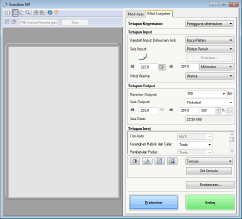 |
 Apabila meletakkan dokumen asal dalam penyuap dengan langkah 1
Apabila meletakkan dokumen asal dalam penyuap dengan langkah 1
Apabila imbasan lengkap, folder destinasi penyimpanan dipaparkan pada komputer.
 Apabila meletakkan dokumen asal di atas kaca platen dengan langkah 1
Apabila meletakkan dokumen asal di atas kaca platen dengan langkah 1
Apabila imbasan lengkap, ikut prosedur di bawah (kecuali jika anda telah memilih JPEG sebagai format fail).
|
1
|
Jika terdapat halaman tambahan bagi dokumen asal yang akan diimbas, letakkan dokumen asal seterusnya di atas kaca platen dan pilih <Imbas Strsnya>.
Ulangi langkah ini sehingga anda selesai mengimbas semua halaman.
Apabila terdapat hanya satu halaman untuk diimbas, teruskan ke langkah seterusnya.
|
|
2
|
Pilih <Akhiran>.
Folder destinasi penyimpanan dipaparkan pada komputer.
|
 |
Perihal folder destinasi penyimpananSecara lalai, data yang diimbas disimpan ke folder Dokumen Saya. Subfolder yang dinamakan dengan tarikh imbasan dicipta dan data disimpan ke folder tersebut.
Anda boleh mengubah destinasi penyimpanan daripada MF Scan Utility. Untuk maklumat lanjut, klik [Arahan] pada MF Scan Utility.
|